Как создавать папки в фотографиях на iPhone, iPad и Mac
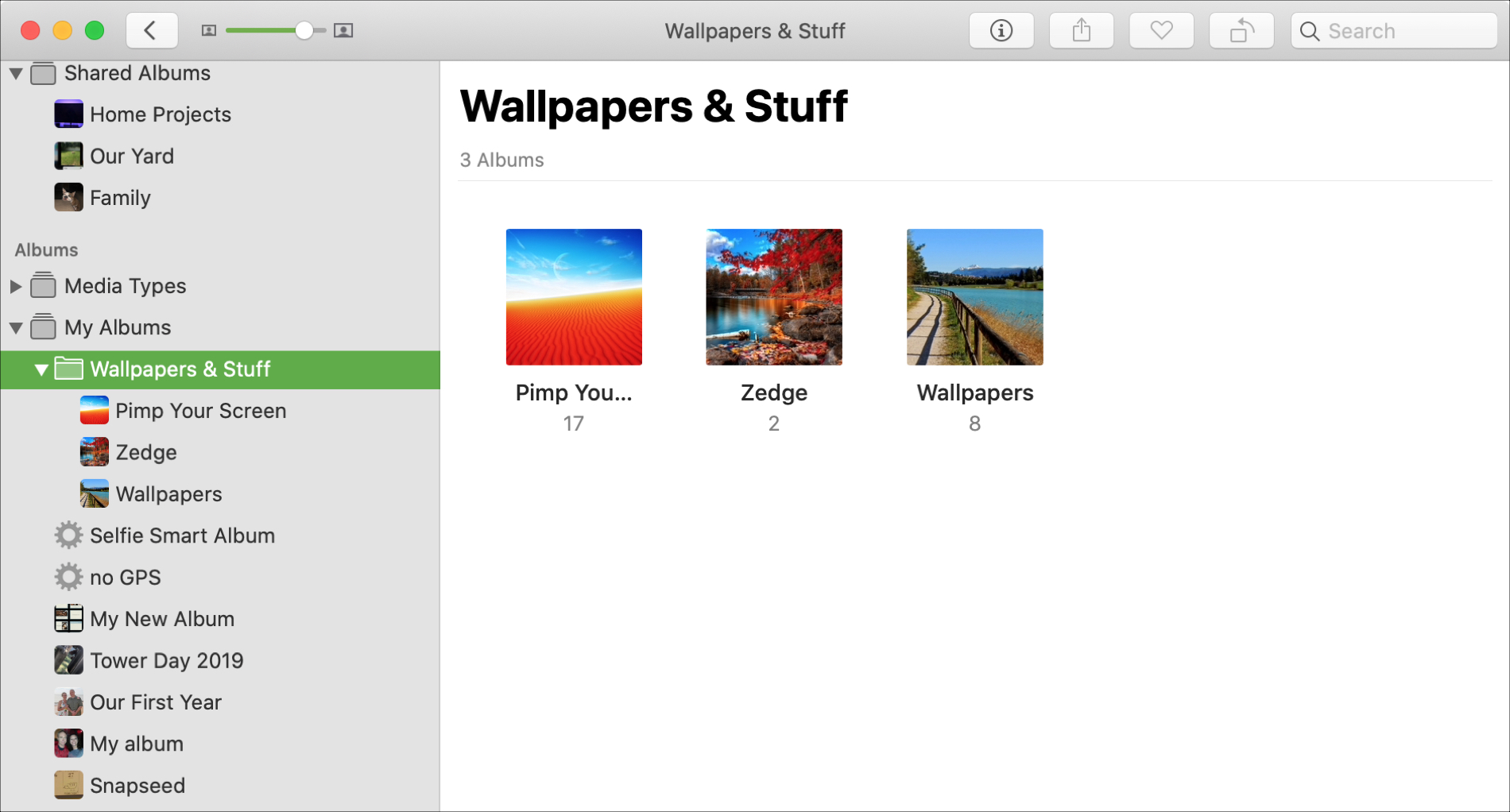
У большинства из нас есть много фотографий и даже видео на наших устройствах. Так что их организованность может помочь нам найти и поделиться тем, что мы хотим намного быстрее. Один из способов систематизировать элементы в фотографиях – создавать альбомы, и вы можете сделать это на iPhone, iPad и Mac. Но что произойдет, если ваши альбомы тоже выйдут из-под контроля?
Здесь на помощь приходят папки. Разница между альбомами и папками в приложении «Фото» состоит в том, что альбомы содержат ваши фотографии, а папки содержат ваши альбомы. Если хотите, это своего рода иерархическая структура.
Чтобы помочь вам организовать ваши фотографии и альбомы в дальнейшем, мы покажем вам, как создавать папки в фотографиях на iPhone, iPad и Mac.
Создайте папку на iPhone и iPad
Откройте приложение «Фото» на своем iPhone или iPad и выполните следующие действия, чтобы создать папку.
1) Выберите вкладку «Альбомы» внизу.
2) Нажмите «Изменить» в правом верхнем углу.
3) Нажмите на знак плюса в левом верхнем углу и выберите «Новая папка».
4) Дайте папке имя и нажмите «Сохранить».
5) Вы увидите, что ваша новая папка появится на экране «Мои альбомы». Коснитесь Готово.
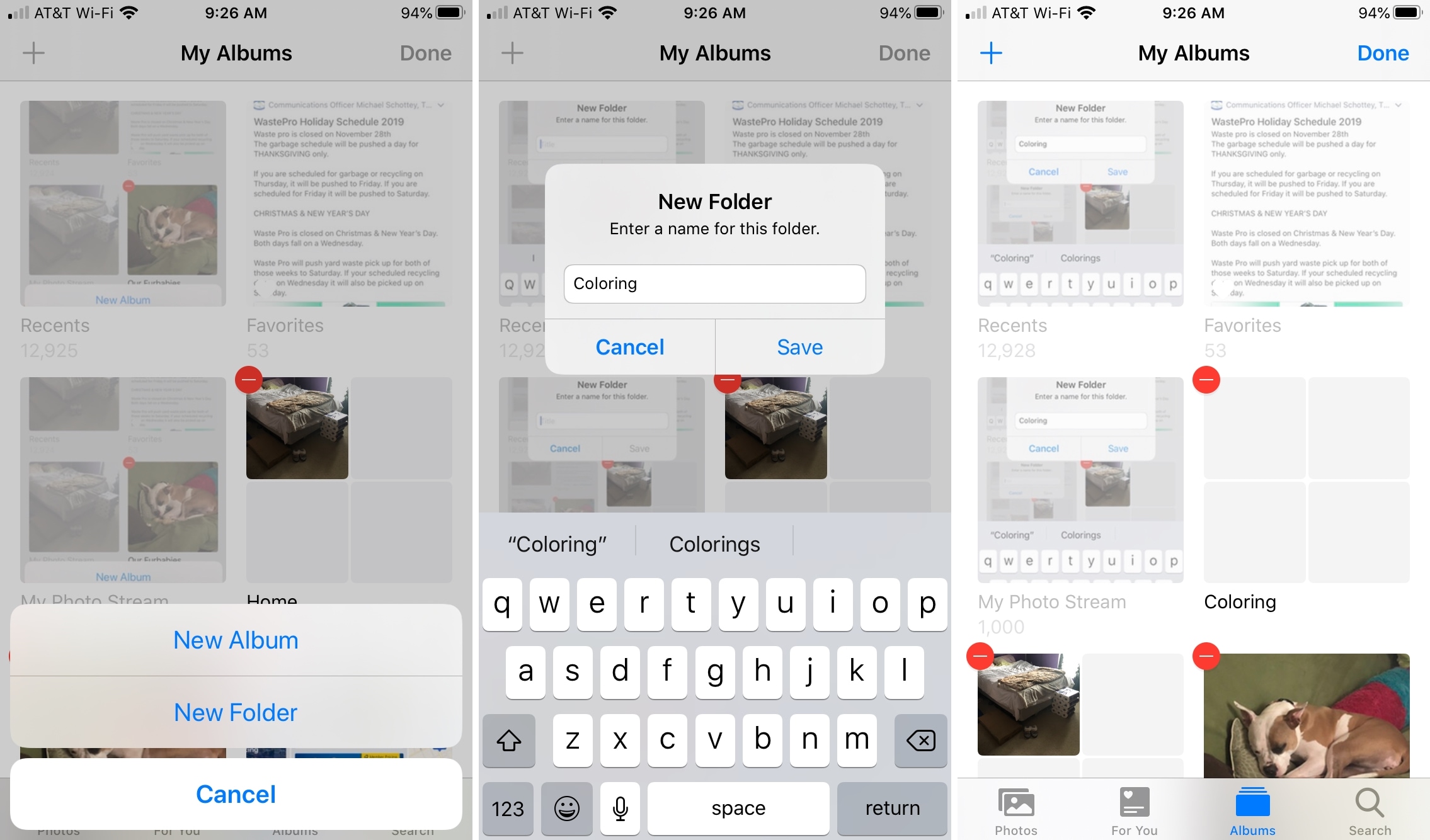
Как вы увидите в приведенных ниже инструкциях для Mac, перемещать альбомы в папки в macOS намного проще, чем в iOS. К сожалению, на iOS нельзя просто перетащить альбомы в папки.
Чтобы хранить альбомы в папке на iPhone или iPad, вам нужно создать альбом внутри папки.
1) Выберите папку и нажмите «Изменить» вверху.
2) Нажмите на знак плюса и выберите «Новый альбом».
3) Дайте своему альбому название, а затем при желании сразу же добавьте к нему фотографии. В противном случае вы можете нажать Готово и добавить к нему фотографии и видео позже.

Надеюсь, Apple обновит приложение «Фото» на iOS, чтобы упростить добавление альбомов в папки, как на Mac; просто перетащив их.
Создайте папку на Mac
Откройте приложение «Фото» на Mac и затем выполните одно из следующих действий, чтобы создать папку.
1) Нажмите «Файл»> «Новая папка» в строке меню или щелкните правой кнопкой мыши «Мои альбомы» на боковой панели и выберите «Новая папка».
2) Дайте вашей папке имя и нажмите Return.
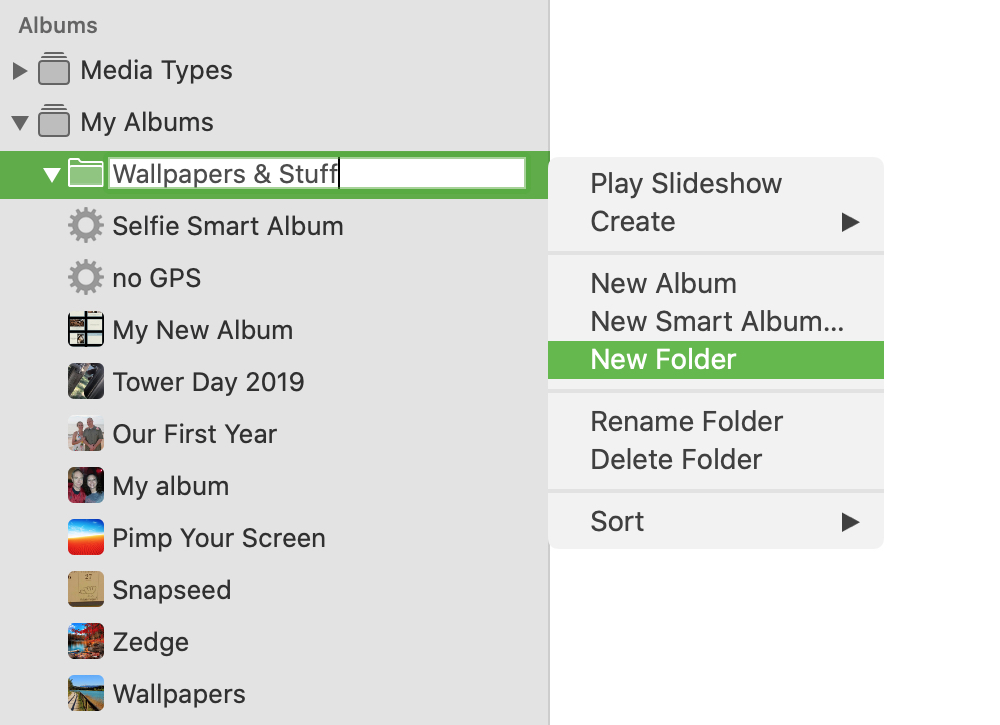
Это так просто! Теперь у вас есть новая папка, ожидающая нескольких альбомов. Просто перетащите альбомы в созданную вами папку.
Другой способ создать папку – использовать альбомы, которые вы хотите поместить в нее.
1) Выберите альбом на боковой панели.
2) Нажмите и удерживайте клавишу Option, перетаскивая этот альбом в другой альбом.
3) Отпустите, и автоматически будет создана новая папка, содержащая эти два альбома.
4) Щелкните имя папки, которая по умолчанию является папкой без названия. Дайте ему новое имя и нажмите Return.
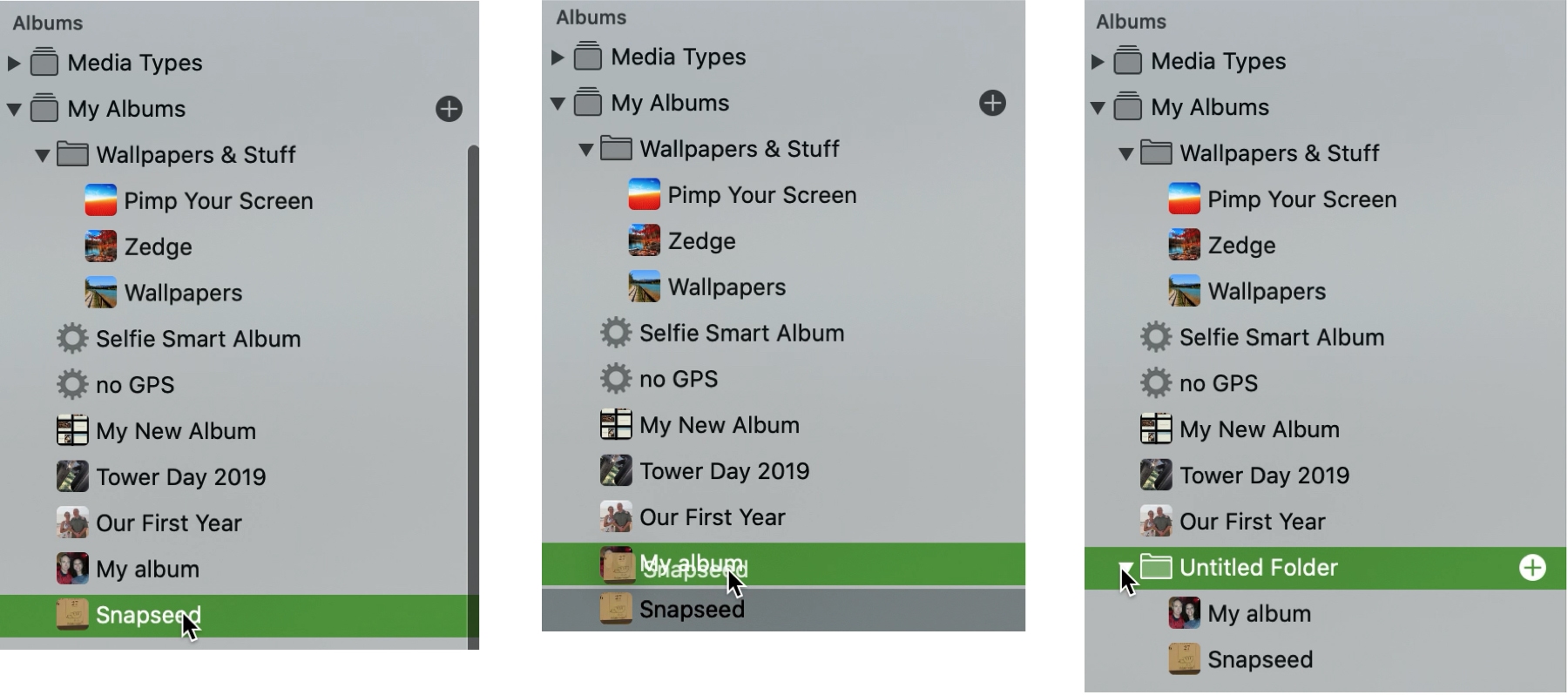
Затем вы можете просто перетащить другие альбомы в эту папку, если хотите.
Подведение итогов
Альбомы отлично подходят для хранения связанных изображений и видео, а папки идеально подходят для хранения связанных альбомов. Поэтому, если вам нужно разобраться со своими элементами в приложении «Фото» и лучше организовать их, попробуйте создать несколько папок.
Что вы думаете о функции папки “Фото”? Собираетесь ли вы использовать его на iOS или Mac для организации своих альбомов? Дайте нам знать!





